WPS PPT畫箭頭以及調(diào)整箭頭方向的方法
時(shí)間:2023-12-12 11:40:30作者:極光下載站人氣:662
有的小伙伴在選擇對演示文稿進(jìn)行編輯的軟件時(shí)會將Wps軟件作為首選,因?yàn)?a href='http://www.mianpu1000.com/yp/wps/' target='_blank'>wps有許多實(shí)用功能,能夠提高演示文稿的編輯效率。有的小伙伴在使用WPS對演示文稿進(jìn)行編輯的過程中想要在幻燈片中插入箭頭,并對箭頭方向進(jìn)行調(diào)整,這時(shí)我們只需要在“插入”的子工具欄中打開形狀工具就能找到箭頭形狀,插入箭頭形狀之后我們直接點(diǎn)擊順時(shí)針圖標(biāo)就能調(diào)整箭頭方向,我們還可以通過“旋轉(zhuǎn)”工具來90°旋轉(zhuǎn)箭頭圖標(biāo)。有的小伙伴可能不清楚具體的操作方法,接下來小編就來和大家分享一下WPS PPT畫箭頭以及調(diào)整箭頭方向的方法。
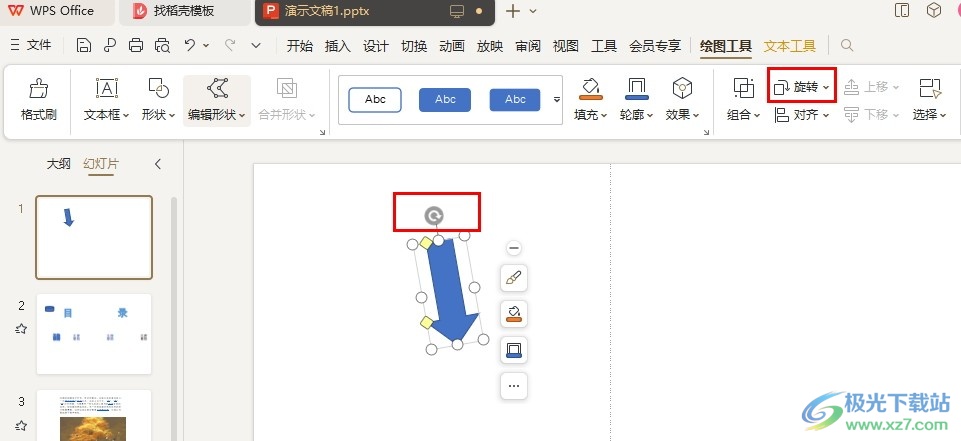
方法步驟
1、第一步,我們在電腦中打開WPS軟件之后,在WPS頁面中雙擊打開一個(gè)演示文稿
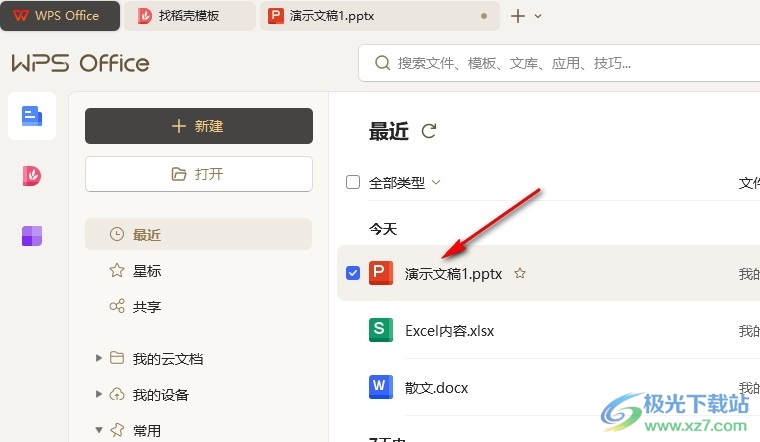
2、第二步,打開演示文稿之后,我們在工具欄中找到并打開“插入”工具
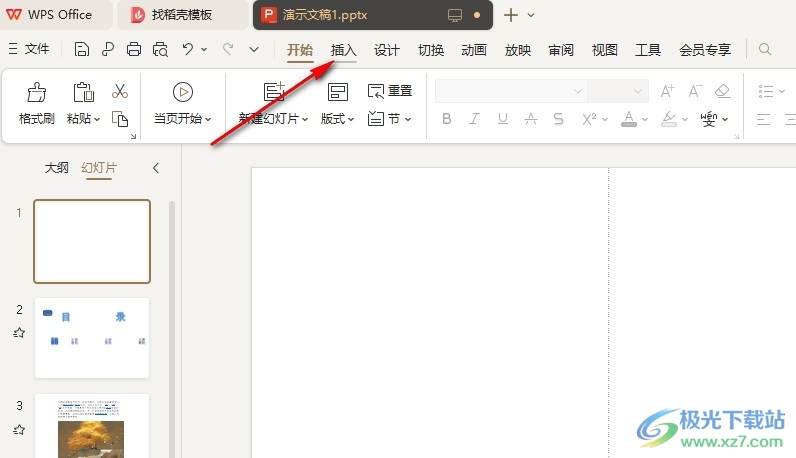
3、第三步,在插入的子工具欄中我們打開形狀工具,然后在下拉列表中選擇一個(gè)自己需要的箭頭樣式
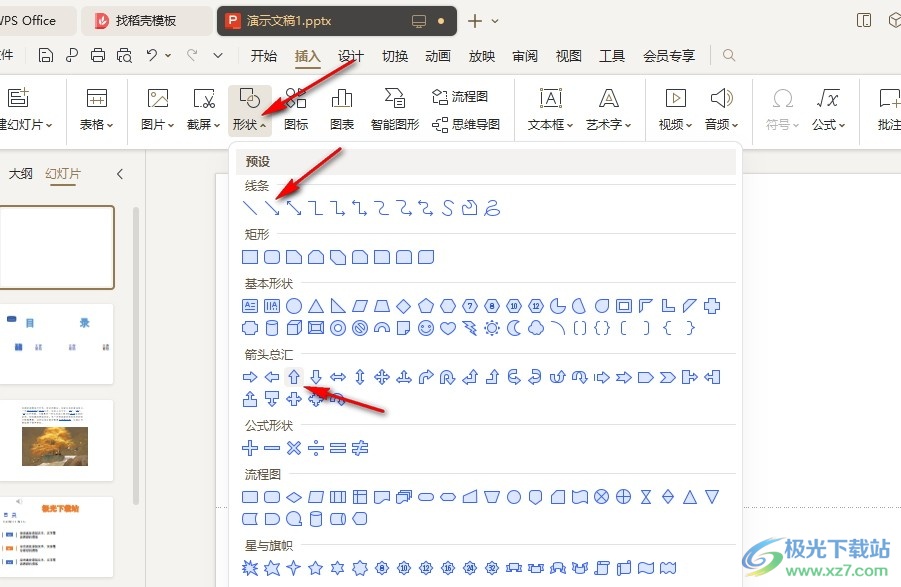
4、第四步,選擇好箭頭樣式之后,我們將箭頭插入幻燈片中,然后拖動箭頭形狀處的順時(shí)針圖標(biāo)就能進(jìn)行箭頭方向調(diào)整了
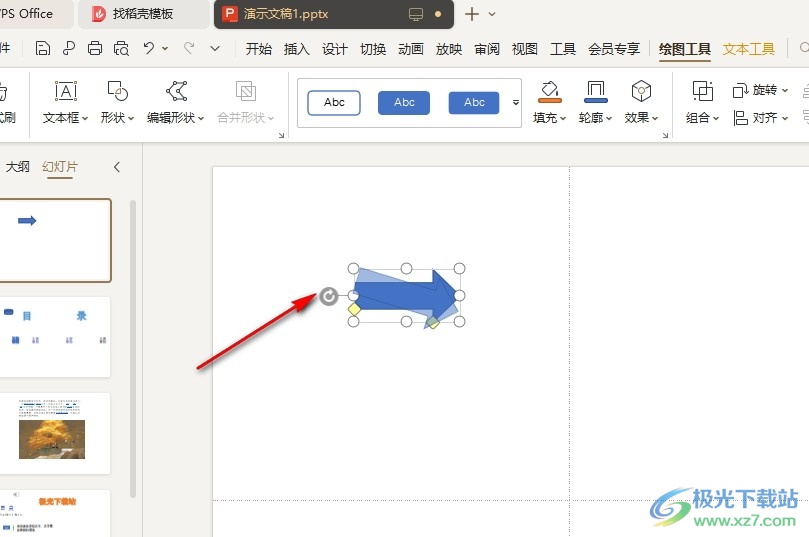
5、第五步,我們也可以在點(diǎn)擊箭頭形狀之后,在繪圖工具的子工具欄中打開旋轉(zhuǎn)工具,然后在下拉列表中選擇“向左旋轉(zhuǎn)90°”或是“向右旋轉(zhuǎn)90°”選項(xiàng)
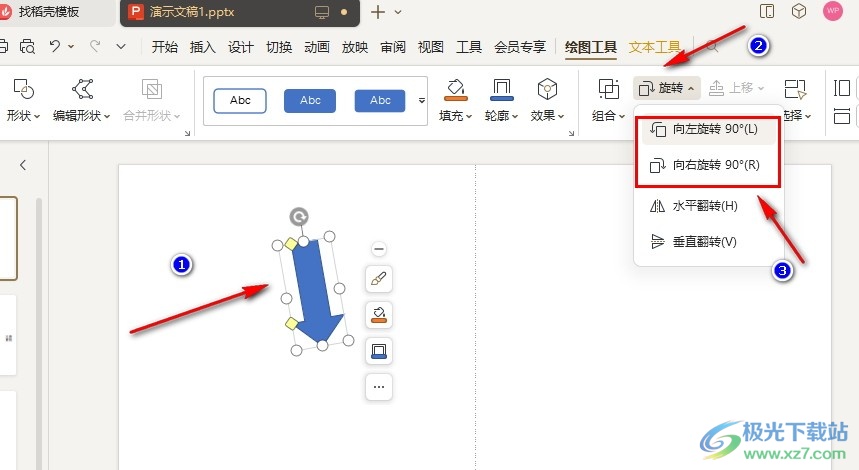
以上就是小編整理總結(jié)出的關(guān)于WPS PPT畫箭頭以及調(diào)整箭頭方向的方法,我們在WPS中打開插入工具,接著打開形狀工具,在形狀的下拉列表中找到箭頭圖標(biāo),將其插入幻燈片中,最后拖動順時(shí)針圖標(biāo)或是在旋轉(zhuǎn)工具下選擇旋轉(zhuǎn)方向都可以調(diào)整箭頭方向,感興趣的小伙伴快去試試吧。

大小:240.07 MB版本:v12.1.0.18608環(huán)境:WinAll, WinXP, Win7, Win10
- 進(jìn)入下載
相關(guān)推薦
相關(guān)下載
熱門閱覽
- 1百度網(wǎng)盤分享密碼暴力破解方法,怎么破解百度網(wǎng)盤加密鏈接
- 2keyshot6破解安裝步驟-keyshot6破解安裝教程
- 3apktool手機(jī)版使用教程-apktool使用方法
- 4mac版steam怎么設(shè)置中文 steam mac版設(shè)置中文教程
- 5抖音推薦怎么設(shè)置頁面?抖音推薦界面重新設(shè)置教程
- 6電腦怎么開啟VT 如何開啟VT的詳細(xì)教程!
- 7掌上英雄聯(lián)盟怎么注銷賬號?掌上英雄聯(lián)盟怎么退出登錄
- 8rar文件怎么打開?如何打開rar格式文件
- 9掌上wegame怎么查別人戰(zhàn)績?掌上wegame怎么看別人英雄聯(lián)盟戰(zhàn)績
- 10qq郵箱格式怎么寫?qq郵箱格式是什么樣的以及注冊英文郵箱的方法
- 11怎么安裝會聲會影x7?會聲會影x7安裝教程
- 12Word文檔中輕松實(shí)現(xiàn)兩行對齊?word文檔兩行文字怎么對齊?
網(wǎng)友評論